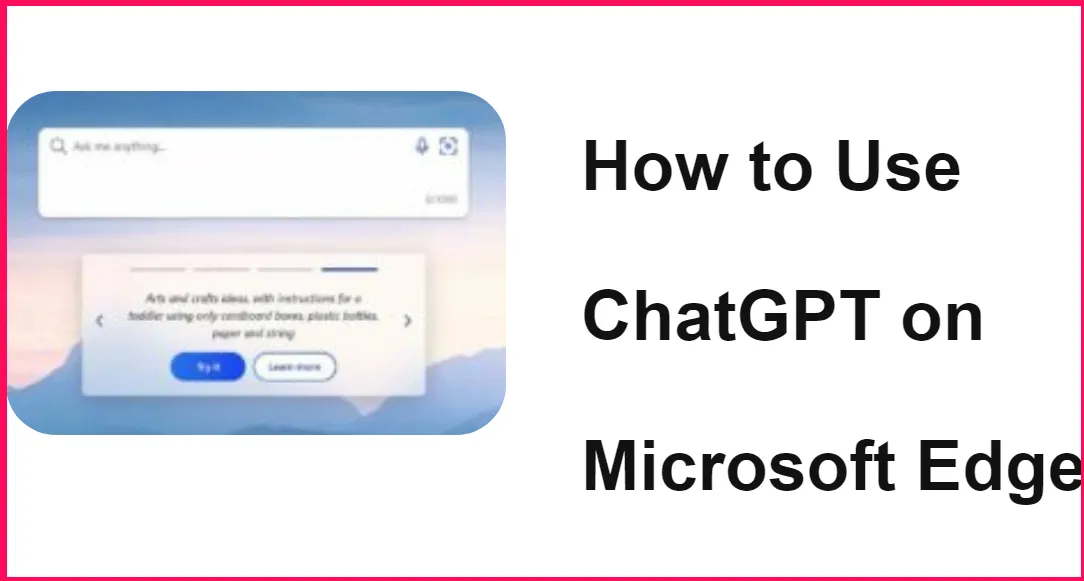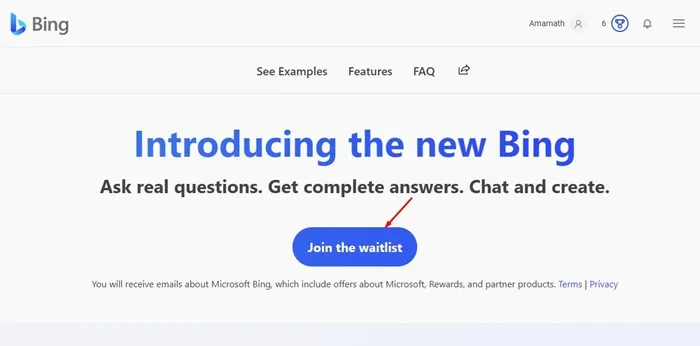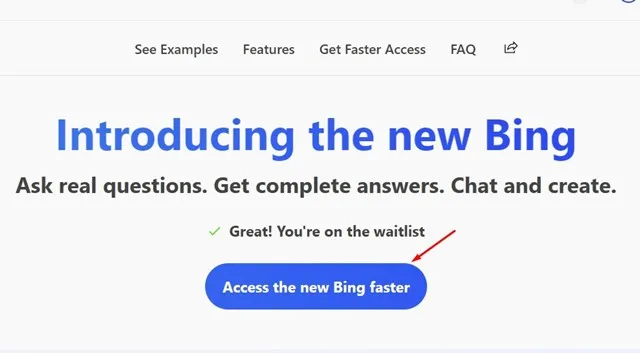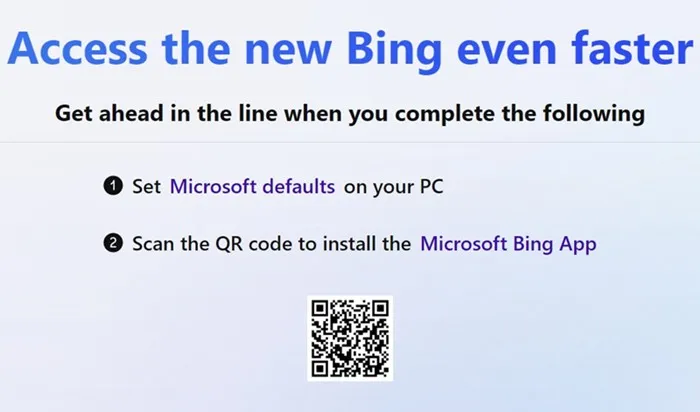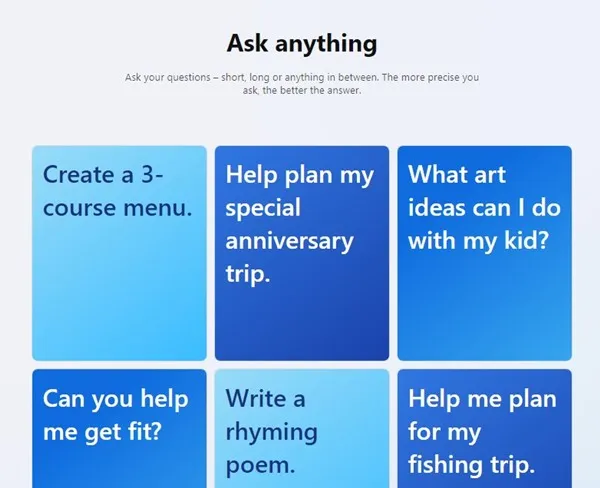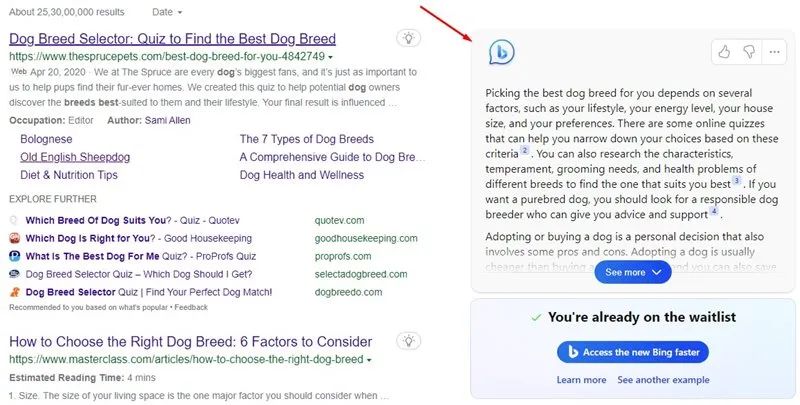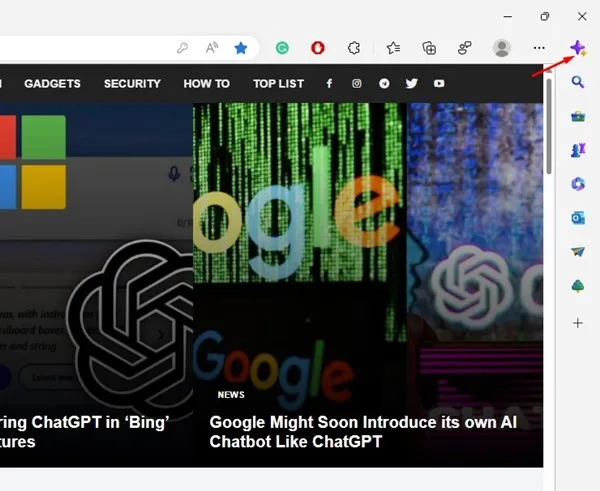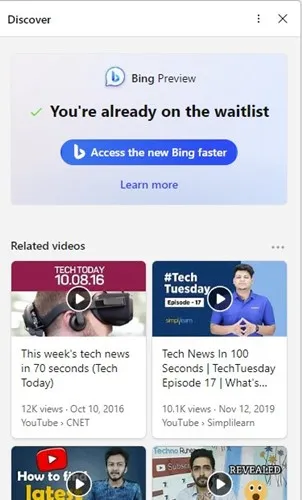Một chatbot được hỗ trợ bởi AI, ChatGPT, đã trở thành xu hướng chủ đạo trong vài tháng qua. Chatbot được hỗ trợ bởi AI đã xuất hiện từ hư không và gần đây đã thu hút hàng triệu người dùng. Giờ đây, người dùng đang xếp hàng để nhận ChatGPT.
Sau thành công nhanh chóng của ChatGPT, nhiều đối thủ cạnh tranh của nó bắt đầu quảng cáo các công cụ AI của họ trên các nền tảng truyền thông xã hội. Sau khi xem xét các nhu cầu ngày càng tăng và tạo ra không gian riêng của mình trong cuộc cạnh tranh, Microsoft đã tiết lộ một Bing mới được cung cấp bởi ChatGPT từ Open AI.
Sử dụng ChatGPT trên Microsoft Edge & Bing
Chúng tôi sẽ không nói về lý do tại sao Microsoft phát hành Bing mới hỗ trợ GPT, vì có thể bạn đã biết về nó. Trong trường hợp bạn chưa có, hãy xem bài viết này. Chúng tôi ở đây để thảo luận về cách Sử dụng ChatGPT trên Bing và Microsoft Edge .
Cách sử dụng ChatGPT trên Bing và Microsoft Edge
Hãy làm rõ một số điều trước khi chia sẻ các bước sử dụng ChatGPT. Điều đầu tiên, bạn phải tham gia hàng đợi để có được công cụ tìm kiếm Bing hoàn toàn mới.
Mặc dù bạn có thể thực hiện một số thao tác để truy cập Bing mới nhanh hơn nhưng không có gì đảm bảo rằng bạn sẽ có thể truy cập ChatGPT ngay lập tức.
Ngoài ra, nếu chúng ta nói về việc truy cập ChatGPT trên Microsoft Edge, bạn cần sử dụng phiên bản Canary của trình duyệt web.
Cách truy cập ChatGPT trên Bing
Nếu bạn quyết định truy cập ChatGPT trên Bing, đây là các bước giúp bạn bắt đầu.
1. Mở trình duyệt web (khuyên dùng Microsoft Edge).
2. Tiếp theo, truy cập trang web bing.com/new .
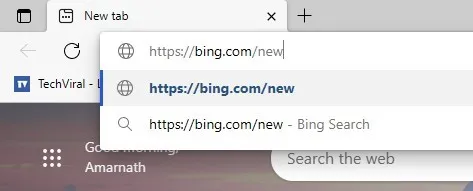
3. Bây giờ, bạn sẽ thấy một màn hình như bên dưới. bấm vào nút Tham gia danh sách chờ.
4. Đảm bảo rằng bạn đã đăng nhập bằng tài khoản Microsoft của mình trước khi tham gia danh sách chờ. Sau đó, nhấp vào Truy cập Bing mới nhanh hơn ".
5. Bây giờ, Microsoft sẽ yêu cầu bạn thiết lập cài đặt mặc định của Microsoft trên máy tính của bạn và cài đặt một ứng dụng Microsoft Bing . Bạn cần làm hai việc này vì điều này sẽ tăng tốc phần chờ đợi.
Ứng dụng: Trong khi đặt cài đặt mặc định của Microsoft và cài đặt ứng dụng Bing trên điện thoại di động của bạn, hãy đảm bảo rằng bạn đã đăng nhập bằng cùng một tài khoản Microsoft.
Làm cách nào để truy cập ChatGPT trong Bing?
Ngay cả khi bạn thực hiện cả hai điều mà Microsoft yêu cầu, bạn vẫn sẽ phải trải qua một khoảng thời gian chờ đợi. Tuy nhiên, bạn sẽ có thể truy cập ChatGPT nhanh hơn.
Trong thời gian chờ đợi, bạn có thể thử những gì đã được cung cấp cho tất cả người dùng. Có một số mẫu được xác định trước sẵn có trên Bing mới cho phép bạn kiểm tra ChatGPT. Để kiểm tra nó, hãy vào bing.com/new Và cuộn xuống một phần hỏi bất kì điều gì .
Bạn sẽ tìm thấy một số mẫu được xác định trước. Bạn có thể coi đây là một bản demo. Ví dụ: nhấp vào Biểu mẫu Giúp tôi tìm một con vật cưng để mở tìm kiếm Bing trong tab mới. Bạn sẽ tìm thấy câu trả lời ChatGPT ở phía bên phải của tìm kiếm.
Làm cách nào để sử dụng ChatGPT trên Microsoft Edge?
Như chúng tôi đã đề cập rõ ràng ở trên, bạn chỉ có thể sử dụng ChatGPT trên Microsoft Edge nếu đã qua thời gian chờ đợi. Nếu Microsoft cấp cho bạn quyền truy cập vào ChatGPT, bạn có thể sử dụng trực tiếp trên trình duyệt Edge.
Tiêu chí duy nhất cần phải phù hợp là bạn phải sử dụng một phiên bản Canary أو Dev từ Microsoft Edge.
Cài đặt phiên bản Microsoft Edge Canary hoặc Dev Trang nội bộ Microsoft Edge và cài đặt nó trên thiết bị của bạn. Sau khi cài đặt, hãy mở ứng dụng và đăng nhập vào tài khoản Microsoft của bạn. Để truy cập ChatGPT, hãy nhấp vào biểu tượng Khám phá ở góc trên bên phải.
Sau đó bạn sẽ có thể sử dụng Tiếng Việt Được hỗ trợ bởi Bing ChatGPT trực tiếp từ tab Khám phá. Tuy nhiên, nếu bạn vẫn ở trong hàng đợi, bạn sẽ không thể sử dụng tìm kiếm Bing (chatgpt) từ tab Khám phá trong Microsoft Edge.
Vì vậy, hướng dẫn này là về cách sử dụng ChatGPT trên trình duyệt Bing và Microsoft Edge. Nếu bạn cần thêm trợ giúp về vấn đề này, hãy cho chúng tôi biết trong phần bình luận bên dưới. Ngoài ra, nếu bài viết giúp ích cho bạn, hãy nhớ chia sẻ nó với bạn bè của bạn.